Как восстановить доступ к жесткому диску, исправить ошибку невозможности открыть жесткий диск

В этой статье мы расскажем, как восстановить доступ к жёсткому диску в случае его сбоя. Давайте пойдём дальше!
При работе с Google Таблицами вам придется иметь дело с десятками столбцов данных. А если вы допустили ошибку в обработке из-за большого количества столбцов, вам следует заморозить неиспользуемые столбцы или скрыть столбцы или строки, чтобы сделать таблицу Google Таблиц более компактной.
Замороженные или скрытые столбцы или строки больше не будут видны или доступны для нажатия. Если мы закрепим строку заголовка, документ будет легче читать. Кроме того, закрепление столбцов также имеет множество других опций, помимо закрепления первой строки или столбца. Статья ниже расскажет читателям, как закрепить, скрыть строки и столбцы в Google Таблицах.
Видеоурок по закреплению, скрытию столбцов и строк в Таблицах
1. Закрепить столбцы и строки в Google Таблицах
Шаг 1:
Щелкните строку или столбец, которые вы хотите закрепить, затем нажмите «Вид» и выберите «Закрепить» .
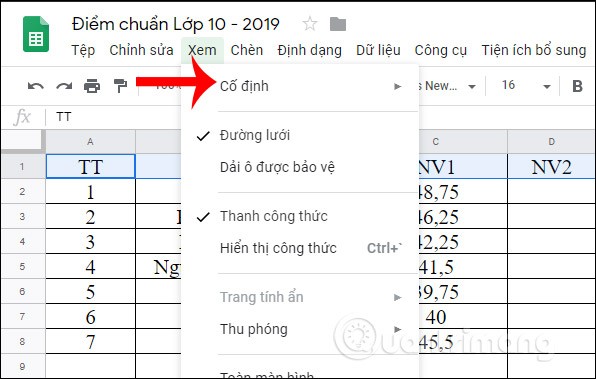
Теперь отображаются дополнительные параметры закрепления столбцов и строк. Если щелкнуть строку или столбец, первая выбранная строка или столбец закрепится. Если нажать 2, первые 2 строки или 2 столбца будут заморожены.
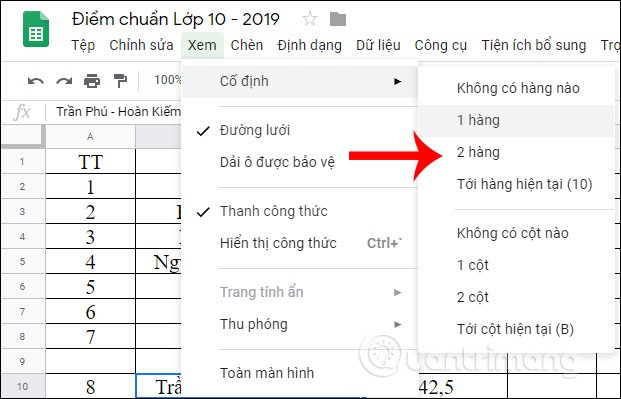
Шаг 2:
Выбранная вами строка или столбец заморожены. Они зафиксированы серой рамкой , отделяющей их от остальной области, и их нельзя переместить, куда бы вы ни перетаскивали мышь.
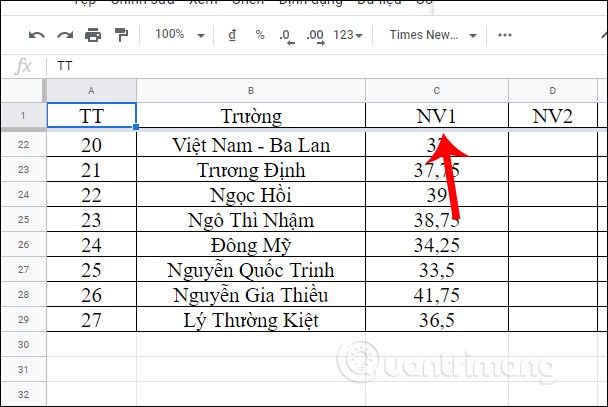
Если пользователь хочет закрепить всю строку или столбец , сначала щелкните последнюю ячейку в строке или столбце, которую необходимо закрепить. Google Таблицы произведут расчет от первой строки и столбца чисел до той позиции, на которую вы щелкнули. Затем нажмите Вид , выберите Фиксированный , а затем выберите До текущей строки/столбца .
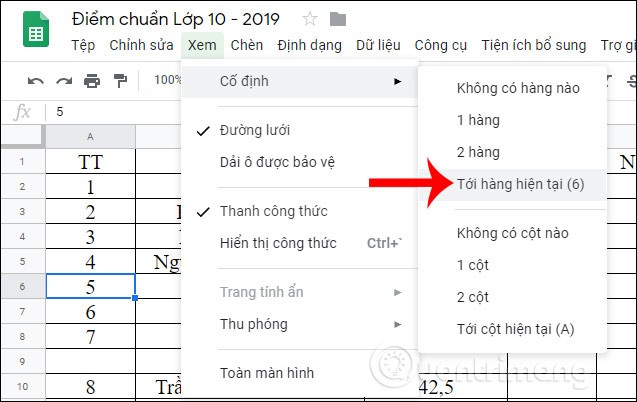
Например, чтобы закрепить данные с первой по шестую строку, щелкните ячейку 5. На этом этапе Google Таблицы подсчитают, что необходимо закрепить 6 строк.
Первые 6 строк результатов фиксированы.
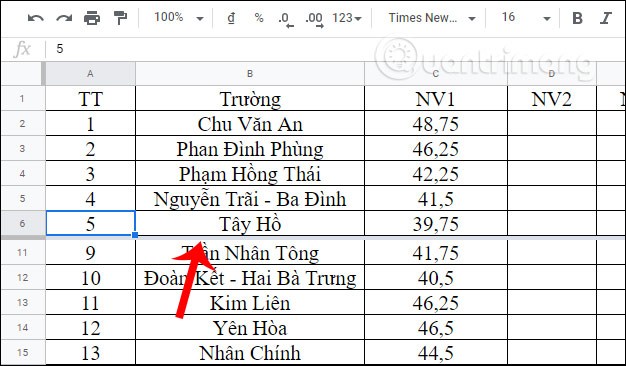
Шаг 3:
Если вы хотите отменить закрепление столбца или строки , нажмите «Вид», выберите «Закрепить», затем выберите «Нет строк (столбцов)» .
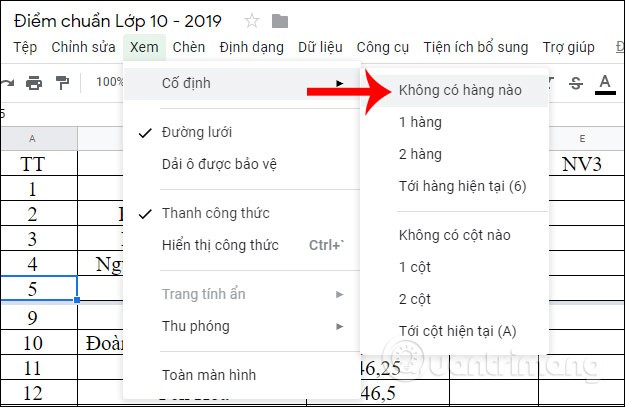
2. Скрыть столбцы и строки в Google Таблицах
Шаг 1:
Сначала щелкните заголовок столбца вверху, затем щелкните правой кнопкой мыши и выберите «Скрыть столбец» .
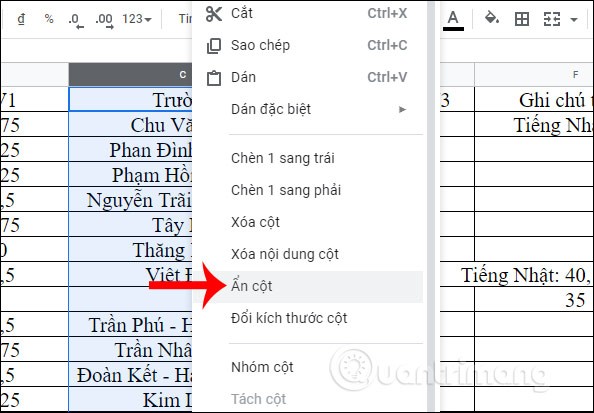
Выбранный столбец теперь скрыт и обозначен двумя стрелками по обе стороны от скрытого столбца. Если нажать на этот значок стрелки , столбец отобразится автоматически .
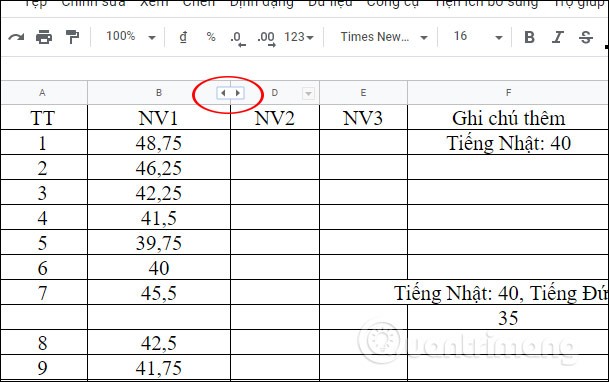
Шаг 2:
Чтобы скрыть строки в Google Таблицах, пользователи делают то же самое: нажимают на первую ячейку строки и выбирают Скрыть строку .
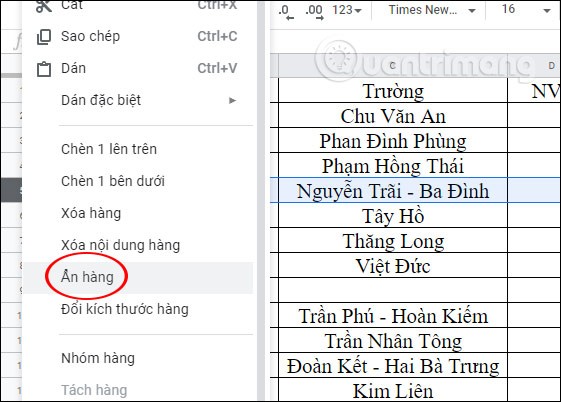
В результате строка будет скрыта, а также появится значок стрелки, указывающий на то, что строка будет скрыта. Чтобы снова отобразить строку, просто нажмите на значок стрелки.
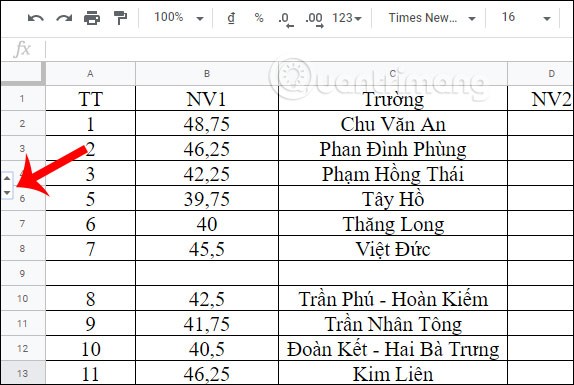
Закрепить строки, столбцы и скрыть строки и столбцы в Google Таблицах очень просто и легко. После этого пользователи не смогут работать с заблокированными или скрытыми областями, что упрощает наведение порядка в таблице данных.
Удачи!
В этой статье мы расскажем, как восстановить доступ к жёсткому диску в случае его сбоя. Давайте пойдём дальше!
На первый взгляд AirPods выглядят как любые другие беспроводные наушники. Но всё изменилось, когда были обнаружены несколько малоизвестных особенностей.
Apple представила iOS 26 — крупное обновление с совершенно новым дизайном «матовое стекло», более интеллектуальным интерфейсом и улучшениями в знакомых приложениях.
Студентам нужен определённый тип ноутбука для учёбы. Он должен быть не только достаточно мощным для успешной работы на выбранной специальности, но и достаточно компактным и лёгким, чтобы его можно было носить с собой весь день.
Добавить принтер в Windows 10 просто, хотя процесс для проводных устройств будет отличаться от процесса для беспроводных устройств.
Как вы знаете, оперативная память (ОЗУ) — очень важный компонент компьютера, выполняющий функцию памяти для обработки данных и определяющий скорость работы ноутбука или ПК. В статье ниже WebTech360 расскажет вам о нескольких способах проверки оперативной памяти на наличие ошибок с помощью программного обеспечения в Windows.
Умные телевизоры действительно покорили мир. Благодаря множеству замечательных функций и возможности подключения к Интернету технологии изменили то, как мы смотрим телевизор.
Холодильники — привычные бытовые приборы. Холодильники обычно имеют 2 отделения: холодильное отделение просторное и имеет подсветку, которая автоматически включается каждый раз, когда пользователь ее открывает, а морозильное отделение узкое и не имеет подсветки.
На сети Wi-Fi влияют многие факторы, помимо маршрутизаторов, пропускной способности и помех, но есть несколько разумных способов улучшить работу вашей сети.
Если вы хотите вернуться к стабильной версии iOS 16 на своем телефоне, вот базовое руководство по удалению iOS 17 и понижению версии с iOS 17 до 16.
Йогурт — замечательная еда. Полезно ли есть йогурт каждый день? Как изменится ваше тело, если вы будете есть йогурт каждый день? Давайте узнаем вместе!
В этой статье рассматриваются наиболее питательные виды риса и способы максимально увеличить пользу для здоровья любого выбранного вами вида риса.
Установление режима сна и отхода ко сну, смена будильника и корректировка рациона питания — вот некоторые из мер, которые помогут вам лучше спать и вовремя просыпаться по утрам.
Арендуйте, пожалуйста! Landlord Sim — мобильная игра-симулятор для iOS и Android. Вы будете играть за владельца жилого комплекса и начнете сдавать квартиры в аренду, чтобы улучшить интерьер своих апартаментов и подготовить их к приему арендаторов.
Получите игровой код Bathroom Tower Defense Roblox и обменяйте его на потрясающие награды. Они помогут вам улучшить или разблокировать башни с более высоким уроном.













